
位置:数据恢复的知识与技巧 - 恢复删除文件
文件删除是很简单并且很基础的操作,同时,文件删除也是日常比不可少的操作之一。因为电脑上的存储空间有限,我们平时有必要将一些不需要的文件进行删除,以便腾出重要的磁盘空间来存储其他的数据。但是,在删除文件的时候,重要数据被误删除的情况经常发生,那么该如何恢复误删除的文件呢?
文件被刚刚删除后立刻进行文件恢复的话,文件恢复成功率是比较高的,下面小编就介绍下恢复删除文件的过程。
文件误删除是经常发生的数据丢失问题之一,而在实际操作中,不同的用户遇到的删除文件情况会存在一些差异。下面小编会列举一些常见的误删文件的情形,然后会介绍如何找回这些删除的数据。
重要数据被删除了,不要过于担心,因为绝大多数被删除的文件是可以找回来的。发现文件被删除了,应该立刻停止一切写入操作,并立刻进行数据恢复。恢复删除文件,可以按照下面的步骤进行恢复。
步骤一:下载并运行文件恢复软件DiskGenius。进入软件主界面后,找到需要恢复数据的分区。
注意:为了避免数据覆盖,禁止将数据恢复软件保存或是安装到丢失数据的分区。
步骤二:在DiskGenius软件中选中需要恢复数据的分区,然后点击工具栏上的"恢复文件"按钮,如下图。
需要恢复数据的分区指的是文件被删除前所在的分区,如果选错了分区,那就无法正确找到想要的数据;如果文件是从桌面删除的,那通常要选择C盘(若桌面路径被设置到其他的分区,则需要选择相应的分区)。
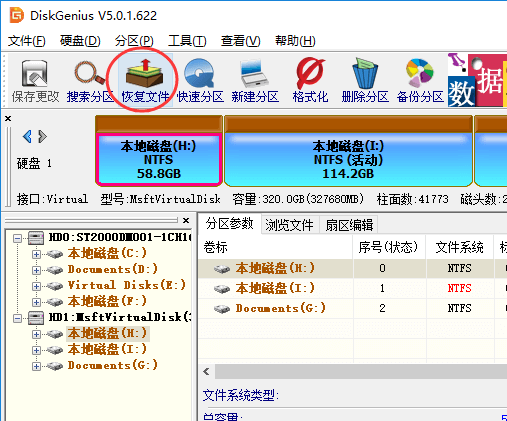
步骤三: 选择文件恢复模式,并点击"开始"按钮,让软件从选中的分区中进行扫描。
如果文件删除后,有数据覆盖的情况,则需要勾选"额外扫描已知文件类型"选项,以便搜索到更多的数据。由于文件覆盖是很难避免的,例如操作系统运行的时候随时会有写入操作,并且操作系统有最高权限,可以向任意分区写入数据。因此,为了保证文件恢复成功率,最好是勾选这个选项。
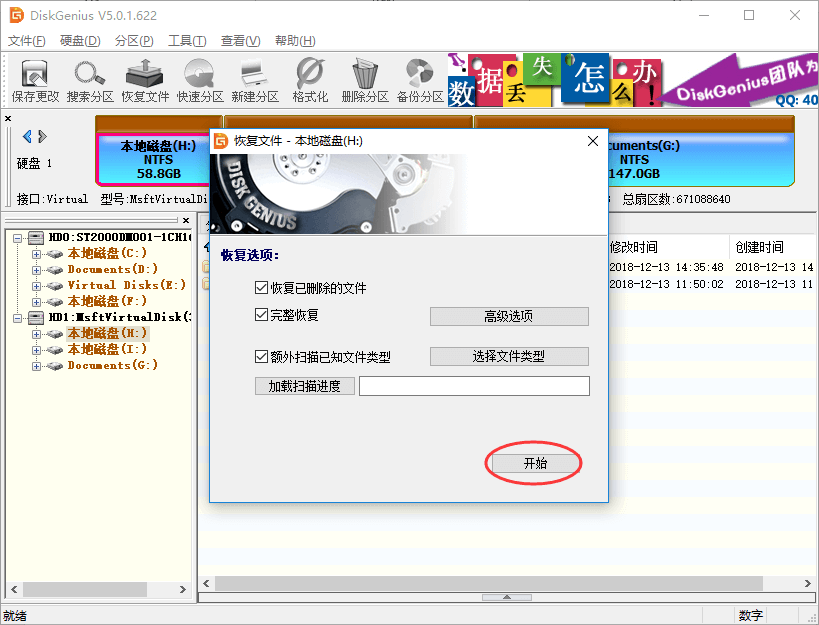
步骤四: 预览文件。
文件预览是非常有必要的操作,通过预览文件可以轻松判断文件是否损坏了。若预览文件的时候DiskGenius提示文件已经损坏了,那么该文件最终恢复后也是无法打开的。
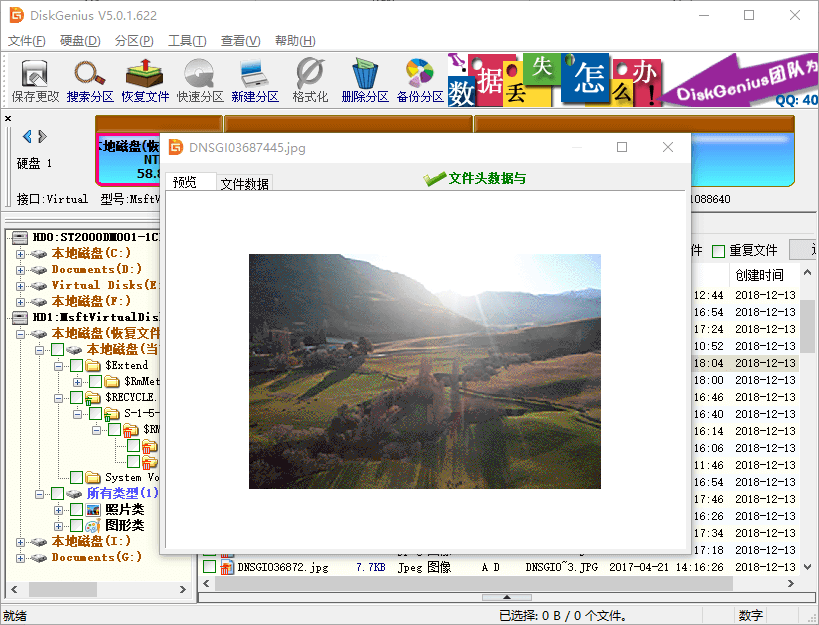
步骤五:将需要恢复的文件复制到其他分区(存储设备)。
在扫描结果找到想要的文件,在文件前的复选框中打钩,然后右击选中的文件,并选择"复制到指定文件夹"选项。然后将这些文件保存到其他的分区。
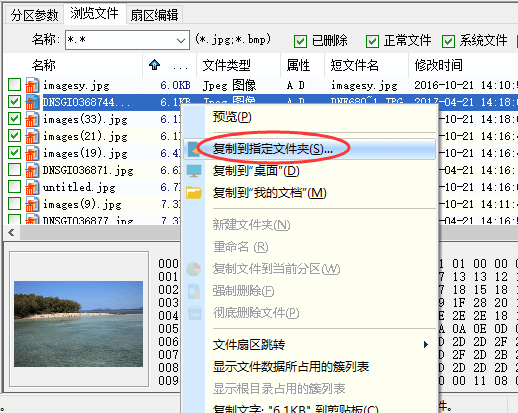
尽管数据恢复软件功能强大,但是仍无法保证任何情况下丢失的数据都能百分之百的恢复回来。除了使用正确的恢复软件之外,还有一些其他的因素会影响数据恢复成功率:
数据覆盖:当数据丢失问题出现后,用户没有立刻停止日常操作,导致丢失的数据被部分覆盖,从而使文件受损,降低文件恢复成功率。
文件长度过大:丢失的文件体积过大或是曾经被编辑使用了比较长的时间,这样的文件在存储的时候占用的磁盘空间多半不是连续的,也就是说有碎片,这样文件恢复的时候难度会比较大。
硬盘坏道:硬盘出现坏道会让数据无法正常读写,严重的情况,数据恢复软件无法正常工作,让文件恢复工作不能正常进行。
以上介绍了如何恢复删除的文件,用户可以使用专业的数据恢复软件轻松找回电脑或是U盘上误删的文件。此外,被格式化的数据也可以通过类似的方式找回来。如果在恢复文件过程中遇到问题,请及时联系DiskGenius专家团队。
微信公众号

易数官方微博
